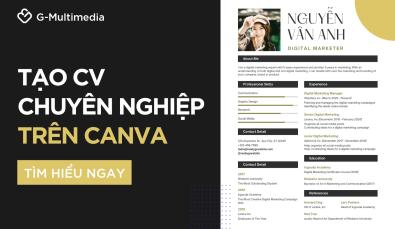Hướng dẫn cách làm Poster trên Canva thu hút cho người mới bắt đầu
Poster hay còn gọi là áp phích là công cụ quảng cáo tuyệt vời cho sản phẩm, dịch vụ của bạn. Để tạo một tấm poster thu hút, bạn cần có một ứng dụng thiết kế hoàn hảo và những ý tưởng ban đầu.
Canva cho phép bạn tạo áp phích với hàng ngàn mẫu poster thiết kế sẵn dành cho những ai không am hiểu phần mềm thiết kế phức tạp.
Vì vậy, nếu bạn đang thắc mắc về cách làm poster trên Canva thì bạn đã đến đúng nơi. Trong bài viết này, chúng tôi sẽ hướng dẫn bạn các bước để thiết kế một áp phích chuyên nghiệp và hấp dẫn bằng Canva. Cùng tìm hiểu ngay nhé!
Hướng dẫn cách làm poster trên Canva
Nếu ai đã từng sử dụng Canva để thiết kế thì việc làm poster không quá khó. Tuy nhiên, với những ai lần đầu sử dụng Canva để tạo poster thì sẽ gặp một vài khó khăn. Dưới đây là cách làm poster trên Canva đơn giản chỉ với 6 bước:
Bước 1: Tạo một thiết kế Poster mới
Truy cập vào trang chủ Canva, nhấn nút Tạo thiết kế ở góc trên cùng bên phải của trang web. Bạn sẽ thấy một trình đơn thả xuống gồm nhiều tùy chọn khác nhau xuất hiện.
Tìm kiếm từ khóa "poster" trên thanh công cụ, sau đó tùy chọn loại áp phích dọc và ngang với kích thước phù hợp.
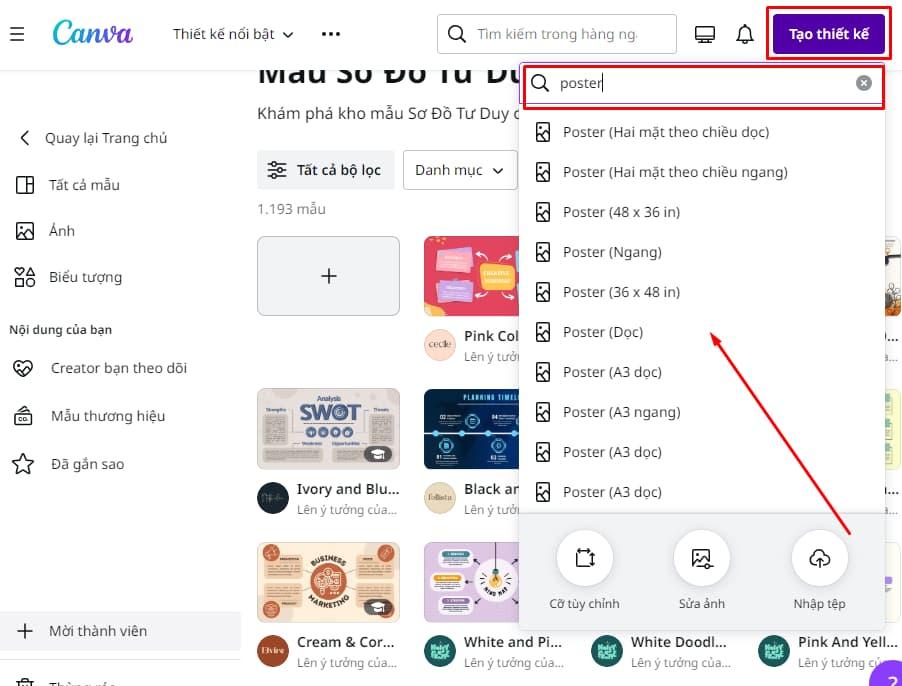
Bước 2: Chọn một mẫu poster phù hợp
Sau khi chọn loại thiết kế, tab thiết kế mới sẽ mở ra.
Tại trang này, bạn hãy chọn một mẫu và chỉnh sửa nó hoặc bạn có thể tạo áp phích từ đầu.
Để tìm mẫu, gõ tên chủ đề lên thanh công cụ tìm kiếm. Hãy chọn mẫu mà bạn cảm thấy phù hợp nhất với nội dung và sản phẩm của bạn.
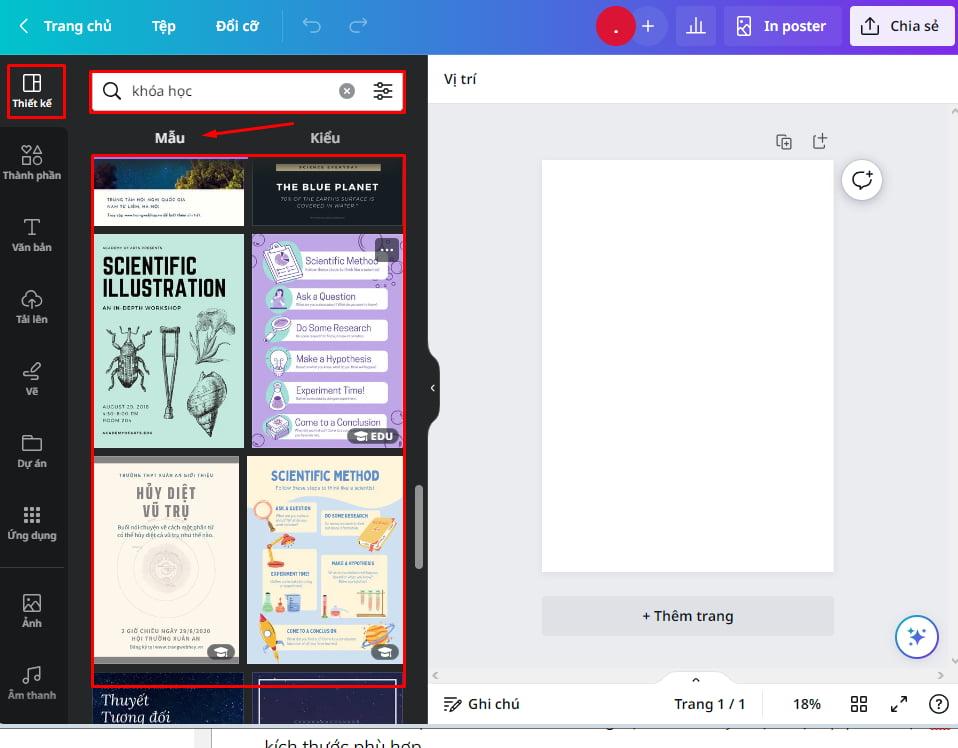
Bước 3: Chỉnh sửa poster từ mẫu sẵn có
Thêm hoặc xóa các thành phần, ảnh hoặc thay thế phông chữ hiện tại.
Bỏ thêm hiệu ứng, bộ lọc, điều chỉnh màu sắc hoặc cắt xén ảnh trong thiết kế của bạn.
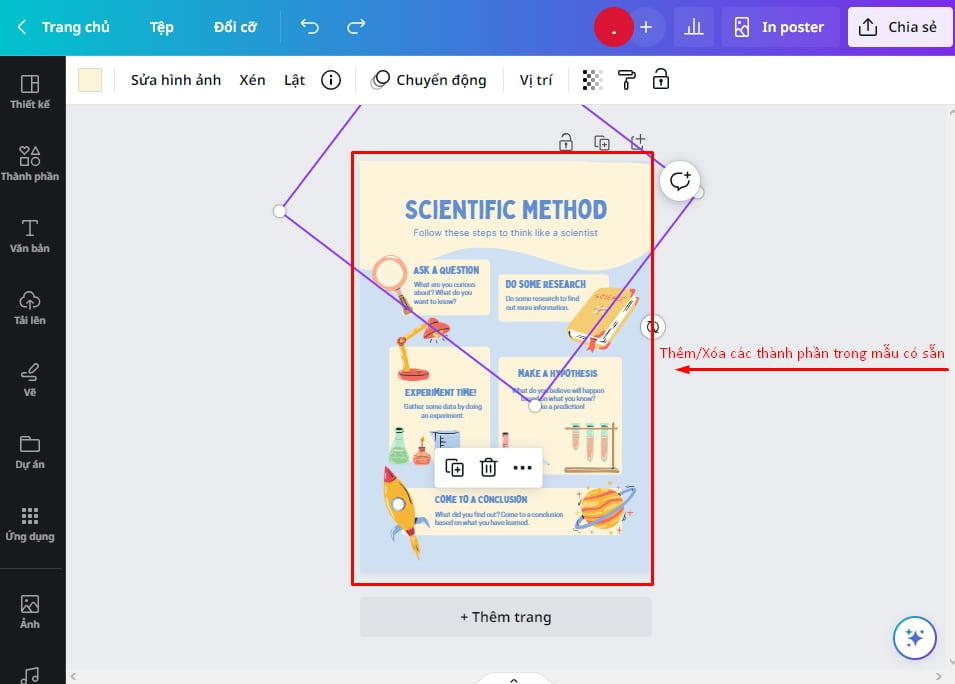
Xóa ảnh hiện có và thay thế bằng ảnh mới.
Các hình ảnh có sẵn thường không phù hợp với nội dung poster của bạn, bạn sẽ phải thay thế hình ảnh đó thành hình ảnh tải lên của bạn.
Hoặc bạn có thể sử dụng hình ảnh có sẵn trong kho dữ liệu của Canva. Để có được bức ảnh chính xác mà bạn đang tìm kiếm, hãy tìm kiếm từ khóa trên thanh công cụ trong tab ảnh. Tìm cái phù hợp nhất và sử dụng nó.
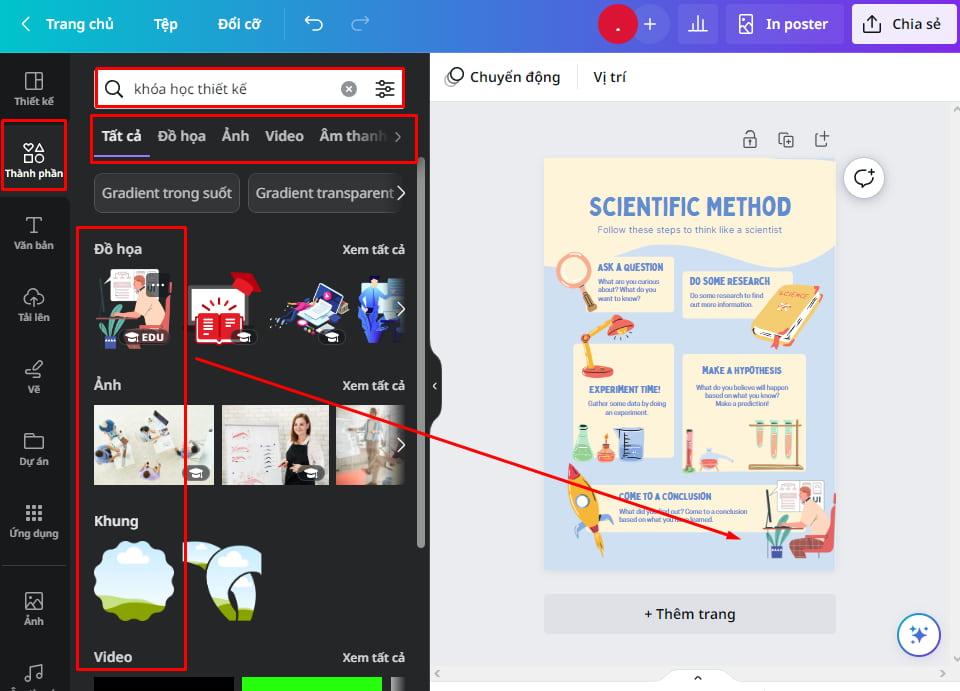
Thay đổi màu nền.
Thay đổi màu nền của thiết kế hiện có để poster trông khác biệt và độc đáo. Để thực hiện việc này, hãy nhấp một lần vào nền và xem các tùy chọn chỉnh sửa khác nhau xuất hiện trên thanh định dạng. Nhấn cửa sổ màu để có danh sách bảng màu thả xuống. Chọn một trong những bạn cảm thấy phù hợp với thiết kế của bạn nhất.
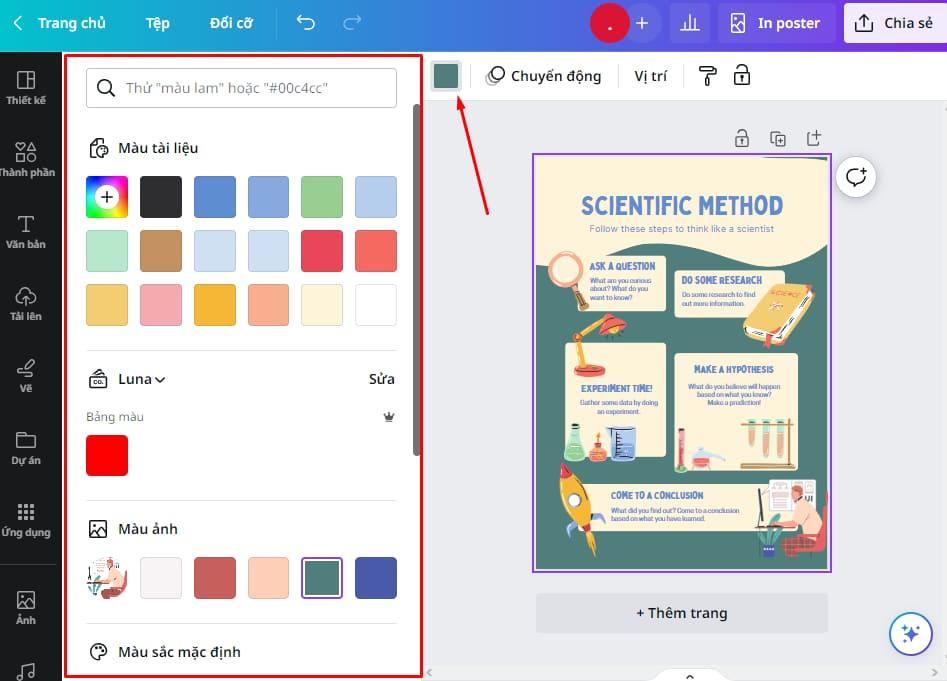
Thêm các yếu tố mới vào thiết kế của bạn
Nếu bạn cảm thấy áp phích trông vẫn đơn giản, hãy thêm các yếu tố thú vị để làm cho thiết kế hấp dẫn hơn.
Tìm kiếm yếu tố phù hợp nhất bằng thanh công cụ Thành phần. Bạn cũng có thể thay đổi màu sắc, thay đổi kích thước hoặc lật nó sao cho phù hợp.
Thay đổi phông chữ và thêm văn bản mới.
Bạn có thể thêm các loại văn bản được nhóm khác nhau từ tab Văn bản hoặc tìm kiếm các phông chữ hiện có. Nếu bạn đăng ký gói Canva Pro, bạn thậm chí có thể tải lên phông chữ của mình và sử dụng chúng.
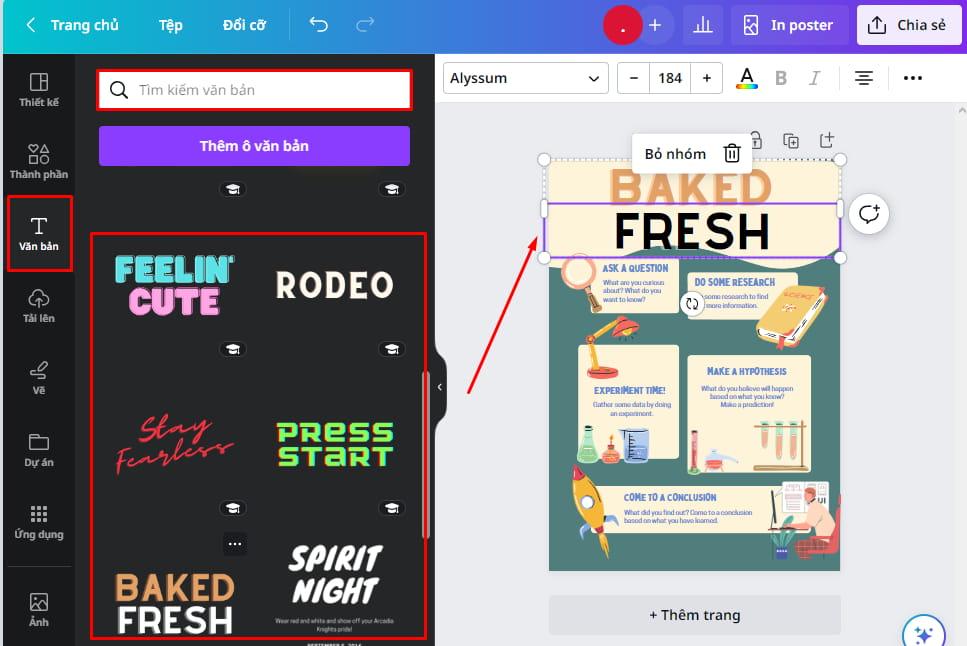
Điều chỉnh các yếu tố khác nhau trong thiết kế của bạn.
Để hoàn thành thiết kế, hãy điều chỉnh các phông chữ và thành phần khác nhau mà bạn vừa thêm. Không có quy tắc nào để thực hiện việc này và bạn có thể sắp xếp chúng theo cách mà bạn thấy phù hợp. Chỉ cần đảm bảo rằng các yếu tố trong thiết kế của bạn trông cân đối và hài hòa với nhau.
Tiếp theo, bạn cần sắp xếp các thành phần thiết kế, phông chữ hoặc hình ảnh về phía trước hoặc phía sau. Hãy chọn nó và nhấn chuột phải để mở danh sách các tùy chọn bao gồm "Tiến một lớp", "Lùi một lớp", "Lên trước", "Về sau"
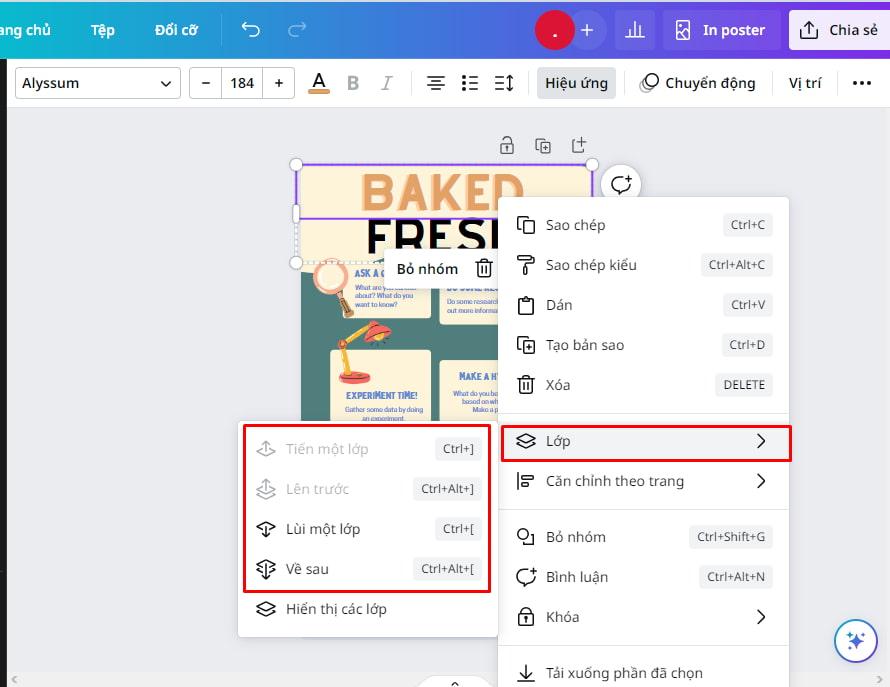
Bước 4: Chia sẻ và tải về thiết kế
Tất cả các thiết kế của bạn sẽ tự động được lưu vào bộ lưu trữ đám mây của Canva. Bạn có thể truy cập chúng từ tài khoản của mình bất cứ lúc nào, chỉnh sửa, tải xuống và sử dụng chúng.
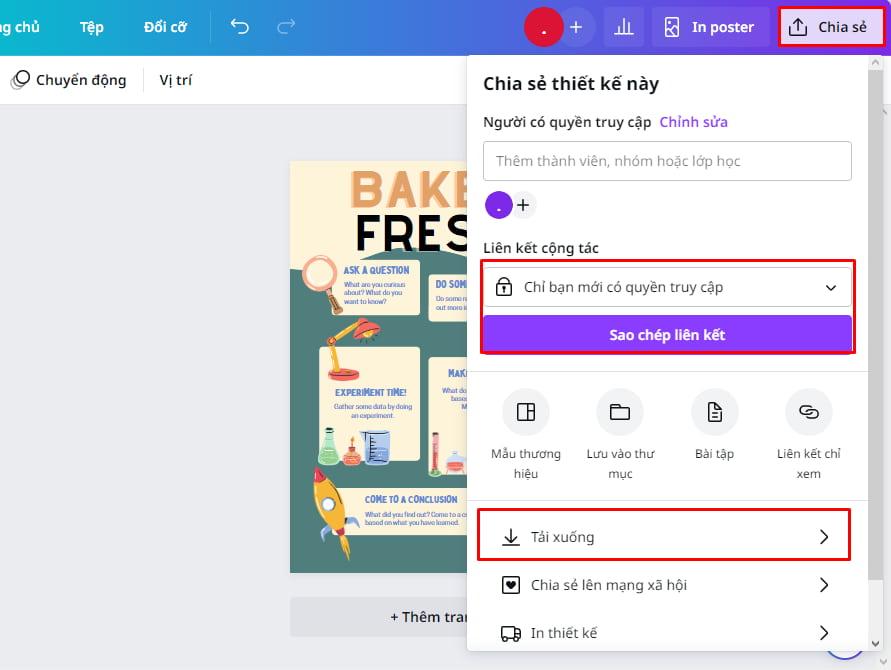
Vậy chúng ta đã hoàn thành các bước để tạo một poster chuyên nghiệp và thu hút trên Canva bằng máy tính. Cách làm poster trên canva bằng điện thoại cũng tương tự như trên máy tính. Tuy nhiên các tính năng và thao tác của nó sẽ bị hạn chế hơn.
Một số lưu ý khi làm Poster trên Canva:
Tổ hợp phím tắt trên Canva giúp bạn tiết kiệm thời gian và cách làm poster trên Canva càng rút gọn hơn. Vậy bạn đã biết đến những tổ hợp phím tắt này chưa:
- Ctrl + C: Sao chép thành phần
- Ctrl + V: Dán thành phần
- Phím R: Tạo khối hình chữ nhật
- Phím L: Tạo một đường thẳng
- Phím T: Chèn văn bản
- Phím C: Tạo khối hình tròn
Canva là phần mềm thiết kế siêu tiện lợi và tốn ít thời gian nhờ các template có sẵn. Tuy nhiên, nó không phải là công cụ thiết kế chuyên sâu như Adobe Photoshop và Illustrator. Bởi vậy, các bạn designer thường cảm thấy không đã khi thiết kế trên công cụ này.
>> Xem thêm: Cách thiết kế logo trên Canva chuyên nghiệp
Kết luận
Trong bài viết này, chúng tôi đã cung cấp cho bạn hướng dẫn chi tiết về cách làm poster trên Canva. Với tài nguyên phong phú và giao diện dễ sử dụng của Canva, bạn có thể tạo ra những thiết kế poster đẹp mắt và chuyên nghiệp một cách dễ dàng.
Thiết kế Poster cho các sản phẩm của bạn không còn quá khó, thậm trí bạn có thể kiếm tiền trên Canva nhờ bán các sản phẩm của mình nữa đấy.
Nếu bạn muốn nâng cao kĩ năng sử dụng Canva, hãy tham gia khóa học "Thiết kế Canva cơ bản cho người mới bắt đầu". Hiện tại, khóa học này đang được giảm giá 71% chỉ còn 299.000đ. Đừng bỏ lỡ cơ hội để học những kỹ năng thiết kế quan trọng và thực hành trên nền tảng Canva nhé.
Cuối cùng, hãy theo dõi bài viết tiếp theo của chúng tôi với chủ đề "Cách làm video trên Canva", nơi chúng tôi sẽ chia sẻ các hướng dẫn chi tiết để bạn có thể tạo ra những video trending và thu hút bằng Canva.
KHÓA HỌC CANVA MIỄN PHÍ
Với hơn 5700 HỌC VIÊN đang theo học với đánh giá trung bình 4.8 SAO
Thiết kế cơ bản cho người không chuyên với Canva
G-MultimediaGiấy chứng nhận Đăng ký doanh nghiệp số: 0109077145, cấp bởi Sở kế hoạch và đầu tư TP. Hà Nội
Giấy phép mạng xã hội số: 588, cấp bởi Bộ thông tin và truyền thông